Kako znova namestiti Windows XP z diska. Kako znova namestiti sistem Windows XP? Formatiranje sistemske particije
Windows XP ostaja eden najbolj priljubljenih operacijskih sistemov danes. Uporabniki cenijo njegovo zanesljivost in sposobnost delovanja na šibki stari strojni opremi. Namestitev operacijskega sistema Windows XP po korakih je hitra in enostavna. Spodaj je podroben opis tega.
Priprava računalnika za namestitev novega OS
Windows XP najlažje namestite z namestitvenega diska. Če je sistem namesto branja podatkov iz njega začel nalagati stari OS ali se je pojavil črn zaslon, ki se ni odzval na pritiske gumbov, potem morate samo iti v BIOS in narediti ustrezne nastavitve:
- Odprite razdelek Napredne funkcije BIOS-a ali Prioriteta BIOS/Boot Device;
- Izberite element First Boot Devise;
- Na seznamu, ki se odpre, izberite vrednost CDROM-a ali ime vašega pogona;
- Rezultat shranite s pritiskom na tipko F10 in znova zaženite računalnik.
 Upoštevajte, da je danes za prenosnike veliko različic BIOS-a, zato so opisani koraki v primeru namestitve OS na prenosnik lahko nekoliko drugačni.
Upoštevajte, da je danes za prenosnike veliko različic BIOS-a, zato so opisani koraki v primeru namestitve OS na prenosnik lahko nekoliko drugačni.
Gremo neposredno na namestitev
 Prvo okno je modri zaslon. Na tej stopnji se izvede korak za korakom namestitev programske opreme za namestitev sistema Windows XP na SCSI (hitri disk) ali RAID polje. Če želite to narediti, morate pritisniti F6, po katerem se bo začela namestitev ustreznih gonilnikov. Toda v večini primerov uporabniki sistem namestijo na običajen trdi disk, za katerega v tej fazi ni potreben poseg v postopek namestitve, le počakati morate na naslednji pozdravni zaslon.
Prvo okno je modri zaslon. Na tej stopnji se izvede korak za korakom namestitev programske opreme za namestitev sistema Windows XP na SCSI (hitri disk) ali RAID polje. Če želite to narediti, morate pritisniti F6, po katerem se bo začela namestitev ustreznih gonilnikov. Toda v večini primerov uporabniki sistem namestijo na običajen trdi disk, za katerega v tej fazi ni potreben poseg v postopek namestitve, le počakati morate na naslednji pozdravni zaslon.
- Namestite Windows XP. Standardna izbira v večini primerov je namestitev sistema "iz nič" ali obnovitev starega. Uporabljen je priročen grafični vmesnik.
- Obnovitev sistema s pomočjo konzole. To je izbira profesionalnih uporabnikov in čarovnikov - obnovitev se izvede iz ukazne vrstice z ukazi DOS. V tem primeru se popolna ponovna namestitev sistema ne izvede.
 Nato sistem nadaljuje z iskanjem predhodno nameščenih različic OS. Če jih najdemo, bo seznam prikazan na tem zaslonu spodaj, meni pa bo ponudil možnosti za nadaljnja dejanja:
Nato sistem nadaljuje z iskanjem predhodno nameščenih različic OS. Če jih najdemo, bo seznam prikazan na tem zaslonu spodaj, meni pa bo ponudil možnosti za nadaljnja dejanja:
- obnovite stari Windows XP;
- namestite novo kopijo operacijskega sistema.
 V prvem primeru boste lahko uporabljali že nameščene aplikacije. Zamenjane bodo samo sistemske datoteke in namestitev bo končana. Druga možnost vključuje popolno preureditev sistema.
V prvem primeru boste lahko uporabljali že nameščene aplikacije. Zamenjane bodo samo sistemske datoteke in namestitev bo končana. Druga možnost vključuje popolno preureditev sistema.
Seznam ne bo prikazan samo, če je Windows XP nameščen na "prazen" računalnik, ampak tudi, če ima prej nameščen sistem drugo izdajo ali servisni paket.
Najpomembnejši trenutek namestitve
Naslednja točka namestitve je morda najpomembnejša in jo je treba narediti premišljeno in previdno. Morali boste definirati sistemsko particijo in dodeliti prostor na disku tako, da bo imel navidezni disk, dodeljen sistemu, dovolj prostora za njegovo delovanje.
Seveda lahko tako sistem kot vaši osebni podatki uporabljajo isto particijo, ki je enaka celotnemu prostoru na trdem disku, vendar bo takšna organizacija v prihodnosti zagotovo povzročila številne težave.
Razdelite disk na particije
Če nameščate Windows XP na popolnoma nov disk, boste morali particije distribuirati sami, saj tega postopka po korakih še nikoli ni bilo. V oknu, ki se prikaže, bo prikazana velikost nedodeljenega območja - ustrezala bo velikosti celotnega trdega diska. 
Tukaj morate ustvariti t.i. sistemska particija je tista, na kateri bo nameščen OS. Če želite to narediti, morate določiti njegovo velikost v megabajtih (1 GB je enak 1024 MB) in pritisniti "Enter" na tipkovnici. Po tem se boste spet vrnili v okno, v katerem se izvaja particija trdega diska. Ustvarjeni razdelek bo že prikazan v ločeni vrstici z dodelitvijo latinske črke (običajno C). 
Ne bi smeli varčevati pri velikosti sistemske particije - od tega bo odvisna stabilnost sistema. Najmanjši prostor za namestitev sistema Windows XP je 20 GB, vendar je bolje, da ga ne dodelite 20, ampak 40 ali celo vseh 60 GB.
Na podoben način ustvarjamo druge rubrike za osebne podatke iz preostalega nedodeljenega območja, vendar se ne smete zanesti s količino - v tem primeru bodo velike datoteke in mape porazdeljene manj učinkovito, krmarjenje po razdelkih pa bo postane bolj zmedeno.
Formatiranje sistemske particije
Nato boste morali izbrati particijo za namestitev sistema (v našem primeru pogon C) in pritisniti tipko "Enter". Odpre se okno, ki vas pozove, da formatirate particijo.  Izberite hitro formatiranje v sistemu NFTS (FAT je zastarel). Po končanem formatiranju se bo začel postopek namestitve sistemskih datotek.
Izberite hitro formatiranje v sistemu NFTS (FAT je zastarel). Po končanem formatiranju se bo začel postopek namestitve sistemskih datotek.  Najtežja faza namestitve je zaključena.
Najtežja faza namestitve je zaključena.
Mimogrede, če disk, ki ste ga razdelili, ni formatiran, lahko ta postopek izvedete z vsako od ustvarjenih particij za osebne podatke tudi po tem, ko je namestitev sistema Windows XP končana s standardnimi sredstvi.
Če preurejate sistem in je disk že razdeljen, morate samo izbrati particijo s sistemom, ki ga želite znova namestiti, formatirati in začeti postopek namestitve. Če se odločite za formatiranje preostalih razdelkov, bodo vsi podatki o njih izgubljeni.
Zaključna namestitev
Ko so sistemske datoteke kopirane, se bo računalnik znova zagnal in namestitev se bo nadaljevala.
Določite začetne parametre:

Verjetno ima vsako drugo računalniško spletno mesto članek o kako namestiti operacijski sistem Windows XP... Mislil sem, da tudi če moj blog ni izjema in bo ostal na njem. Navodila za namestitev sistema Windows XP.
Windows lahko namestite na prazen trdi disk; preko že nameščenega sistema; ali kot drugi (tretji itd.) operacijski sistem. Vsaka od teh možnosti ima svoje značilnosti. Danes vam želim povedati, kako popolnoma znova namestiti obstoječi operacijski sistem, medtem ko formatirate sistemski pogon.
Na splošno lahko namestitev sistema Windows XP začnete na dva načina: 1) z zagonom z namestitvenega diska; 2) neposredno iz nameščenega sistema. Prva možnost je boljša in jo bomo razmislili.
Majhna digresija: posnetkov zaslona, uporabljenih v članku, nisem naredil sam. Izposodil sem si jih na spletnem mestu compbegin.ru. Upam, da me avtor zaradi tega ne bo užaljen 🙂
Torej, za namestitev potrebujemo zagonski disk z operacijskim sistemom Windows XP. Samo tak disk vsebuje poseben skriti del s pomembnimi sistemskimi datotekami, ki bodo omogočile zagon računalnika neposredno s tega CD-ja.
Vklopimo računalnik in najprej gremo v BIOS, da konfiguriramo zagon z diska. Če želite to narediti, takoj po vklopu pritisnite tipko na tipkovnici Izbriši oz F2(lahko uporabite tudi druge tipke, zato pozorno spremljajte pozive na zaslonu).
Ko ste v Biosu, morate najti razdelek z besedo Zagon, nato pa preuredite vrstni red zagonskih naprav tako, da bo CD-ROM prvi. Glede na različico BIOS-a je naprava, iz katere se bo računalnik zagnal, izbrana s seznama ali pa se s tipkami premakne navzgor F5 / F6, +/-
.
Po opravljenih spremembah zapustimo BIOS in shranimo nastavitve. Pred izhodom morate v pogon vstaviti disk z operacijskim sistemom Windows XP, da se lahko računalnik zažene z njega.
Če je kateri koli operacijski sistem Windows že nameščen na vašem računalniku, boste po ponovnem zagonu na zaslonu videli »« (to pomeni »Pritisnite katero koli tipko za zagon s CD-ja«). V skladu s tem morate pritisniti kateri koli gumb na tipkovnici. Če zamudite več kot 10 sekund, se bo začel zagon trenutnega operacijskega sistema, nameščenega na trdem disku (potem boste morali znova zagnati računalnik).  Na zaslonu se prikaže lupina namestitvenega programa Windows XP. OS preveri strojno opremo, ki je nameščena v računalniku, in začne prenašati namestitvene datoteke.
Na zaslonu se prikaže lupina namestitvenega programa Windows XP. OS preveri strojno opremo, ki je nameščena v računalniku, in začne prenašati namestitvene datoteke.  Na koncu tega postopka se prikaže okno, ki vas pozove, da začnete nameščati Windows. Kliknite na Vnesite na tipkovnici.
Na koncu tega postopka se prikaže okno, ki vas pozove, da začnete nameščati Windows. Kliknite na Vnesite na tipkovnici.  Nato s klikom sprejmemo licenčno pogodbo F8.
Nato s klikom sprejmemo licenčno pogodbo F8. Nato bo poiskal prejšnje kopije sistema Windows, nameščene v vašem računalniku. Če jih najdete, boste videli zaslon s seznamom teh sistemov.
Nato bo poiskal prejšnje kopije sistema Windows, nameščene v vašem računalniku. Če jih najdete, boste videli zaslon s seznamom teh sistemov.  Na voljo bo tudi tukaj:
Na voljo bo tudi tukaj:
1) Obnovite najdeno kopijo sistema Windows s pritiskom na tipko R .
Obnovitev lahko pomaga, če so sistemske datoteke Windows poškodovane, izbrisane ali zamenjane z okuženimi datotekami.
Če izberete to postavko, boste morali opraviti celoten postopek namestitve sistema, med katerim bodo vse sistemske datoteke stare kopije zamenjane z novimi s CD-ja. Vsi vaši podatki, nastavitve in nameščeni programi ne bodo nikamor izginili.
2) Namestite novo kopijo sistema Windows s pritiskom na tipko Esc .
Ker želimo namestiti nov Windows XP, nato pritisnemo zdaj na tipkovnici Esc.
Ne boste videli okna s seznamom nameščenih sistemov, če sistem nameščate na nov trdi disk, pa tudi če ima prejšnja kopija sistema Windows drugo izdajo ali servisni paket.
Ker v mojem primeru je bil operacijski sistem že nameščen na računalniku, potem je bil trdi disk že dodeljen logičnim diskom. Zato se prikaže okno s seznamom vseh najdenih razdelkov.  Če vam trenutna particija trdega diska ne ustreza, lahko obstoječe particije izbrišete s pritiskom na tipko D(želeni razdelek lahko izberete s puščicami na tipkovnici). Po brisanju particije območje, ki ga je zasedalo, postane nedodeljeno in vsi podatki na tem logičnem disku se izbrišejo.
Če vam trenutna particija trdega diska ne ustreza, lahko obstoječe particije izbrišete s pritiskom na tipko D(želeni razdelek lahko izberete s puščicami na tipkovnici). Po brisanju particije območje, ki ga je zasedalo, postane nedodeljeno in vsi podatki na tem logičnem disku se izbrišejo.
Z obstoječo strukturo trdega diska sem zadovoljen, zato s puščico na tipkovnici izberem particijo, kamor bo sistem nameščen. Naj bo C: Oddelek 2 (SISTEM)... Nato pritisnem Vnesite.
Če se prikaže naslednje okno, samo kliknite Vnesite. Nato izberite "Format partition in NTFS" in kliknite Vnesite.
Nato izberite "Format partition in NTFS" in kliknite Vnesite. Postopek oblikovanja se začne:
Postopek oblikovanja se začne:  Ko se konča kopiranje datotek Windows XP na trdi disk, se bo začelo:
Ko se konča kopiranje datotek Windows XP na trdi disk, se bo začelo:  Ko je kopiranje končano, se bo računalnik znova zagnal. Če se po ponovnem zagonu prikaže zaslon z napisom "" - ne pritiskajte ničesar (samo počakajte 10 sekund). V nasprotnem primeru se bo namestitev začela znova.
Ko je kopiranje končano, se bo računalnik znova zagnal. Če se po ponovnem zagonu prikaže zaslon z napisom "" - ne pritiskajte ničesar (samo počakajte 10 sekund). V nasprotnem primeru se bo namestitev začela znova.
Nato bo Windows ponudil konfiguracijo jezika in regije. Kliknite Naprej.  V oknu »Nastavitve lastništva programa« vnesite ime (na primer: Ivan) in ime organizacije (na primer: Nome). Kliknite Naprej.
V oknu »Nastavitve lastništva programa« vnesite ime (na primer: Ivan) in ime organizacije (na primer: Nome). Kliknite Naprej.  Prikaže se okno s ključem izdelka, ki vas pozove, da vnesete serijsko številko sistema Windows XP.
Prikaže se okno s ključem izdelka, ki vas pozove, da vnesete serijsko številko sistema Windows XP.  Nato si omislite in vnesite ime računalnika, pod katerim bo viden v omrežju (uporabite latinične črke). Skrbniško geslo lahko pustite prazno.
Nato si omislite in vnesite ime računalnika, pod katerim bo viden v omrežju (uporabite latinične črke). Skrbniško geslo lahko pustite prazno.  V oknu »Nastavitev časa in datuma« preverite vse parametre in kliknite »Naprej«.
V oknu »Nastavitev časa in datuma« preverite vse parametre in kliknite »Naprej«.  Naslednji dve okni boste videli le, če distribucija Windows XP vsebuje gonilnik za vašo omrežno kartico. V prvem od njih pustimo marker v položaju “Normalni parametri”, v drugem pa se strinjamo z imenom delovne skupine DELOVNA SKUPINA in samo kliknemo “Naprej”.
Naslednji dve okni boste videli le, če distribucija Windows XP vsebuje gonilnik za vašo omrežno kartico. V prvem od njih pustimo marker v položaju “Normalni parametri”, v drugem pa se strinjamo z imenom delovne skupine DELOVNA SKUPINA in samo kliknemo “Naprej”. 
 Windows bo nato začel nameščati omrežje in kopirati datoteke. Po končani namestitvi se bo računalnik znova zagnal in ponudil samodejno prilagoditev ločljivosti zaslona - kliknite "V redu".
Windows bo nato začel nameščati omrežje in kopirati datoteke. Po končani namestitvi se bo računalnik znova zagnal in ponudil samodejno prilagoditev ločljivosti zaslona - kliknite "V redu".  Prikaže se pozdravni zaslon - kliknite "Naprej".
Prikaže se pozdravni zaslon - kliknite "Naprej".  Naslednje okno vas bo pozvalo, da omogočite samodejne posodobitve. Izberete lahko »Odloži to dejanje« in kliknete »Naprej«.
Naslednje okno vas bo pozvalo, da omogočite samodejne posodobitve. Izberete lahko »Odloži to dejanje« in kliknete »Naprej«.  Če je bil med namestitvijo nameščen gonilnik omrežne kartice, se bosta pred vami prikazali še dve okni. V prvem "Preizkusite svojo internetno povezavo" kliknite "Preskoči". In v drugem, postavite oznako v položaj "Ne, kdaj drugič" in kliknite "Naprej".
Če je bil med namestitvijo nameščen gonilnik omrežne kartice, se bosta pred vami prikazali še dve okni. V prvem "Preizkusite svojo internetno povezavo" kliknite "Preskoči". In v drugem, postavite oznako v položaj "Ne, kdaj drugič" in kliknite "Naprej". 
 Prikaže se okno za ustvarjanje računa. V polje »Ime vašega računa« vnesite poljubno ime z latiničnimi črkami in brez presledkov. Zdaj lahko ustvarite tudi drugo, tretjo itd. uporabnikov, a zaenkrat je dovolj ena. Kliknite Naprej.
Prikaže se okno za ustvarjanje računa. V polje »Ime vašega računa« vnesite poljubno ime z latiničnimi črkami in brez presledkov. Zdaj lahko ustvarite tudi drugo, tretjo itd. uporabnikov, a zaenkrat je dovolj ena. Kliknite Naprej.  S tem je namestitev sistema Windows XP končana. Po kliku na gumb »Dokončaj« se prikaže namizje.
S tem je namestitev sistema Windows XP končana. Po kliku na gumb »Dokončaj« se prikaže namizje. 
 Ne pozabite vrniti zagona računalnika s trdega diska v BIOS.
Ne pozabite vrniti zagona računalnika s trdega diska v BIOS.
Najverjetneje je razlog za to zamašitev sistemskega registra z različnimi datotekami, ki ostanejo po namestitvi / odstranitvi programov, aplikacij, iger itd. Poleg tega lahko vzrok za "zavore" in "napake" sistema biti virusi, trojanci, vohunska programska oprema, ki so se prikradli v vas in drugi "zli duhovi".
Naši strokovnjaki vam lahko pomagajo in "ozdravijo" vaš računalnik pred posledicami virusnih napadov. Kljub temu je zaradi zanesljivosti priporočljivo znova namestiti operacijski sistem. V tem članku bomo natančno razpravljali o tem, kako znova namestiti Windows, v tem primeru XP.
Kaj storiti, preden ponovno namestite Windows XP
Pred ponovno namestitvijo operacijskega sistema Windows xp morate vse pomembne datoteke (fotografije, dokumente, glasbo itd.) premakniti / kopirati na disk ali bliskovni pogon. V primeru, da je vaš trdi disk razdeljen na sektorje, premaknite pomembne informacije s sistemskega pogona na kakšen drug, na primer s pogona "C" na pogon "D" ali "F".
To je potrebno, ker bodo vsi podatki s sistemskega diska izbrisani, zato vam odslej ne svetujemo, da karkoli shranite na pogon "C". Običajno služi samo za namestitev operacijskega sistema in programov. Tudi igre svetujemo, da jih namestite na drug pogon, tako da lahko po ponovni namestitvi sistema nadaljujete igro iz shranjenih trenutkov.
Preverite vse glavne gonilnike, ki ste jih dobili z računalnikom (gonilnik za grafični adapter, zvočno kartico, matično ploščo itd.) Če manjkajo, prenesite manjkajoče z interneta.
Pred ponovno namestitvijo sistema Windows XP pravilno konfigurirajte BIOS
Za ponovno namestitev operacijskega sistema Windows XP moramo konfigurirati BIOS. Nastavitve BIOS-a se v različnih računalnikih nekoliko razlikujejo, vendar razlike niso bistvene.
Kako namestiti Windows prek BIOS-a? Če želite to narediti, morate med zagonom računalnika večkrat (5-6 krat) pritisniti gumb "izbriši" ali "F2", odvisno od matične plošče. Pred vami se mora pojaviti modro okno BIOS-a (posnetki zaslona prikazujejo primere z dvema najbolj priljubljenima različicama BIOS-a). V njem morate najti napise: Boot, ali Boot device priority ali Boot sequence, spet, odvisno od vrste matične plošče.
Vsak mora prvič namestite ali znova namestite Windows XP. Mnogi se bojijo, da bi to storili sami, in namestitev zaupajo strokovnjakom, čeprav se s tem postopkom zlahka spopade tudi začetni uporabnik.
Pravzaprav so postopek namestitve za katero koli različico sistema Windows sprva razvili Microsoftovi strokovnjaki tako, da ga lahko obvlada celo začetnik. Po branju tega članka se boste naučili, kako to storiti in razumeli, da namestitev sistema Windows ni težka.
* Priprave na namestitev sistema Windows XP
Če želiš namestite ali znova namestite Windows XP na ne nov računalnik - prenesite s sistemske particije (običajno C) vse datoteke, ki jih želite obdržati, na druge particije trdega diska. To ne velja za programe, še vedno jih je treba znova namestiti.
Priporočljivo je, da imate diske z gonilniki iz:
- matična plošča
- video kartice
- druge naprave
 V bistvu ima Windows svojo knjižnico gonilnikov, ki jo uporablja med namestitvijo, vendar ni nobenega zagotovila, da bo vse, kar potrebujete, našlo. Čeprav lahko vedno najdete manjkajoči gonilnik na internetu. Če znova nameščate že delujoč sistem, naredite varnostno kopijo nameščenih gonilnikov in jo shranite na katero koli particijo, razen na sistemsko.
V bistvu ima Windows svojo knjižnico gonilnikov, ki jo uporablja med namestitvijo, vendar ni nobenega zagotovila, da bo vse, kar potrebujete, našlo. Čeprav lahko vedno najdete manjkajoči gonilnik na internetu. Če znova nameščate že delujoč sistem, naredite varnostno kopijo nameščenih gonilnikov in jo shranite na katero koli particijo, razen na sistemsko.
Pri tem vam bodo v pomoč programi, kot je Double Driver in podobni. Zelo enostavno je najti opis postopka in prenesti program prek Googla.
Seveda morate imeti disk s samim operacijskim sistemom. Če ste sliko namestitvenega diska prenesli na internet, jo zapišite na disk.
* Namestite Windows XP
Disk Windows XP nalaganje v pogon (disketni pogon). Zdaj moramo BIOS nastaviti tako, da se zažene s tega diska.
Če želite to narediti, znova zaženemo računalnik in na samem začetku zagona začnemo znova in znova pritiskati tipko DEL (pri prenosnih računalnikih tipko F2), dokler ne pridemo v BIOS. Nato bomo morali najti zavihek, ki je odgovoren za nastavitev prioritete prenosa.
V različnih različicah BIOS-a ta zavihek ima lahko različna imena. Ena izmed najpogostejših možnosti je naslednja: poiščite zavihek "Boot" na vrhu (premikajte se s puščicami na tipkovnici), pojdite nanj (pritisnite Enter) in nastavite puščice ali tipke +/- na zgornji položaj - "CD / Gonilniki DVD" (zdaj "Gonilniki trdega diska"). Za več podrobnosti si oglejte videoposnetek na koncu članka.

Druga možnost BIOS-a: poiščite zavihek "Napredne funkcije Biosa" in pojdite vanj (Enter)

Nato nas zanima parameter, ki sistemu nakazuje, iz česa naj se najprej naloži. Privzeto je ta vrstica "Hard Disk" (ali HDD - trdi disk). Ponovno ga izberite s puščicami, pritisnite Enter, s seznama, ki se prikaže, izberite "CDROM" (naročite sistemu, naj za zagon uporabi pogon CD), pritisnite "Enter", pritisnite F10 (shrani spremembe) in znova "Enter".
V različnih različicah BIOS-a se lahko imena zavihkov in parametrov nekoliko razlikujejo (na primer namesto CDROM-a je lahko DVD itd.), Toda pomen dejanj vam je zdaj jasen in vedno ga lahko ugotovite ven. Pred ponovno namestitvijo sistema lahko vnaprej greste v BIOS za pregled in poiščete vse potrebne parametre, tako da pozneje ne boste ničesar iskali.

Po pritisku na zadnji "Enter" gre sistem v ponovni zagon in se začne zaganjati z diska Windows XP, ki smo ga prej vstavili v pogon. To bo razvidno iz naslednjega zaslona:

Pritisnite katero koli tipko, tudi preslednico, in namestitev se začne.
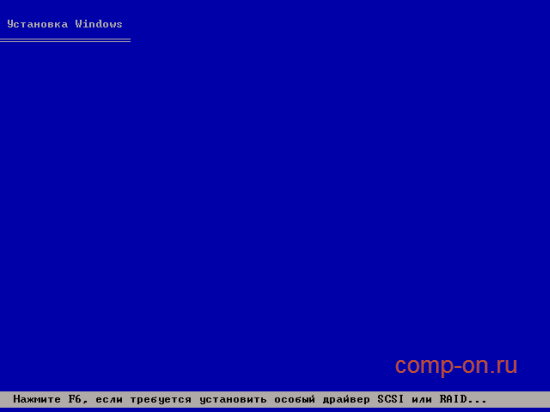
Zažene se namestitev sistema Windows XP. Na voljo nam je izbira enega od treh dejanj in navedeni so ključi, ki jim ustrezajo. Ker želimo namestiti Windows XP, pritisnemo "Enter".

Pojavi se licenčna pogodba, ki je običajno nihče ne prebere. Za nadaljevanje pritisnite "F8" (mimogrede, vse tipke, ki jih lahko uporabite za dejanja, so prikazane v nasvetih, ki jih vidite pred seboj in na samem dnu).

V naslednjem koraku nas prosimo, da izberemo particijo trdega diska, na katero bo nameščen operacijski sistem. Običajno je to razdelek C. Izberite ga s puščicami na tipkovnici in pritisnite "Enter".
Če nameščate Windows XP na nov računalnik, potem vaš trdi disk še ni razdeljen na particije in je čas, da jih ustvarite. Kot je zapisano v nasvetih, morate za ustvarjanje particije pritisniti "C" na tipkovnici in izbrati velikost prihodnje particije v megabajtih.
Recimo, če želite za sistemsko particijo dodeliti 50 GB - to je 51200 megabajtov. Razdelek je ustvarjen. Ponovno pritisnite "C" in ustvarite naslednji razdelek. Vsaj dovolj je, da trdi disk razdelite na dve particiji: particijo C za operacijski sistem in programe, s kapaciteto 50 GB, in še eno particijo za vse ostalo (za ves preostali prosti prostor).
Vendar izrežemo toliko odsekov, kot jih potrebujete. Ko ustvarite particije, izberite tisto, v katero bomo namestili Windows XP, in pritisnite "Enter".

V naslednjem oknu smo pozvani, da formatiramo ta razdelek. Izberemo točno tisto možnost, ki je prikazana na spodnji sliki in nobeno drugo. Pritisnemo "Enter".

Najverjetneje ne bodo potrebni gonilniki, saj je v sklopih iz spleta pogosto vse že vključeno. Po tem ne pozabite ponovno vstopiti v BIOS ob ponovnem zagonu in spremeniti prvo zagonsko napravo s CDROM-a nazaj na TRD DISK (HDD).
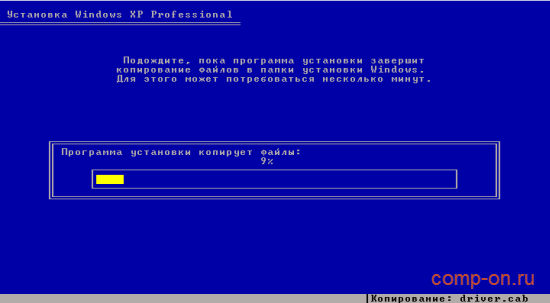
Tisti, ki namestijo licenčno različico ali sklop brez samodejne namestitve in aktivacije, bodo morali opraviti še nekaj korakov. Prva so regionalne nastavitve. Tukaj lahko konfigurirate jezik in regionalne standarde za svojo državo. Privzeto je "rusko". Pritisnemo "Naprej".

Nato se prikaže okno za vnos imena in organizacije, vnesete lahko katero koli, ni pomembno. V naslednjem oknu boste morali vnesti aktivacijski ključ za Windows XP. Če je licenca - poglejte na škatli iz OS. Kupite na spletu ali poiščite drugje. Vnesite ključ - "Naprej".

Nato vnesemo ime računalnika (poljubno) in geslo (zapomni si). Nato si sami nastavimo uro in datum. Če se prikaže okno s konfiguracijo omrežnih parametrov - kliknite "Naprej". To je vse. Windows je nameščen. Ne pozabite ponovno zagnati in spremeniti prvo zagonsko napravo v BIOS-u na trdi disk.
Po zagonu novo nameščenega operacijskega sistema pojdite v upravitelja naprav: "Moj računalnik" - "Ogled informacij o sistemu" - "Strojna oprema" - "Upravitelj naprav".



Na naprave, označene z rumenimi vprašaji, gledamo kot brez gonilnikov. Namestite gonilnike na njih. Če ne deluje samodejno, poiščemo gonilnike na internetu po imenu ali kodi naprave in jih ročno posodobimo.

Z dvojnim klikom na katero koli napravo dobimo okno z vsemi podatki o njej. Na zavihku "Gonilnik" informacije o nameščenem gonilniku, na zavihku "Podrobnosti" najdete kodo naprave.

Na to temo je namestitev sistema Windows XP končana. Če po namestitvi operacijskega sistema in vse potrebne programske opreme naredite kopijo sistemske particije s programom Acronis, boste vedno imeli pri roki sliko sveže delujočega operacijskega sistema brez napak in vse ostalo, kar lahko namestite na kadarkoli.
Video o namestitvi sistema Windows XP
Pri tem boste formatirali lokalni pogon, ki vsebuje trenutno različico sistema Windows. Preprosto povedano, preden tam namestite nov sistem, morate iz njega izbrisati vse stare podatke. Vsebina preostalih diskov naj ostane nespremenjena. Toda bolje je, da igrate na varno in predhodno kopirate v oblak ali na fizični medij absolutno vse podatke iz računalnika, ki se jih bojite izgubiti.
Če so na vašem računalniku nameščeni plačljivi programi, ne pozabite prebrati pravil za delo z licencami pri ponovni namestitvi sistema Windows v njihovi dokumentaciji, sicer jih lahko izgubite.
2. Ustvarite zagonski disk ali bliskovni pogon USB
Če želite namestiti / znova namestiti licenčno različico sistema Windows, se prepričajte, da imate ustrezen aktivacijski ključ. Tudi če že uporabljate aktiviran sistem in želite samo znova namestiti isto različico, vam lahko stari aktivacijski ključ spet pride prav.
- Če že imate zagonski USB bliskovni pogon ali disk z različico sistema Windows, ki jo nameravate namestiti, lahko preskočite na 3. korak. V nasprotnem primeru morate sliko sistema Windows prenesti iz interneta in jo zapisati na katero koli od naštetih medijev v skladu s spodnjimi navodili.
- Odločite se, katero različico sistema Windows boste namestili, in preverite, ali vaš računalnik izpolnjuje sistemske zahteve. Te informacije lahko najdete na uradnem Microsoftovem spletnem mestu ali na disku s kupljenim operacijskim sistemom Windows. Preverite tudi, ali računalnik podpira novo različico: 32 ali 64 bitov. Da ne bi napačno izračunali, lahko namestite različico z enako bitno globino kot vaša trenutna različica sistema Windows.
- Če želite ustvariti zagonski bliskovni pogon USB s katero koli sliko sistema Windows, ki jo najdete v spletu, lahko uporabite program (s podporo UEFI) in pojdite na 3. korak.
Spodaj vam bom povedal, kako ustvariti zagonski disk ali bliskovni pogon USB z uradno sliko sistema z uporabo sistema Windows 10 kot primer.

3. Zaženite sistem z diska ali bliskovnega pogona
Zdaj, ko imate fizični medij z želeno sliko sistema Windows, morate iti v posebno programsko okolje BIOS-a in tukaj izbrati disk ali bliskovni pogon kot vir zagona.

Morda boste namesto klasičnega BIOS-a videli sodobnejši grafični vmesnik. Poleg tega se lahko nastavitve razlikujejo tudi v različnih starejših različicah BIOS-a. Toda v vsakem primeru bo postopek približno enak: pojdite v zagonski meni, izberite želeni medij kot vir in shranite spremembe.
Po tem se mora računalnik zagnati z izbranega diska ali bliskovnega pogona.
4. Zaženite čarovnika za namestitev
 Če ste vse naredili pravilno, se bo na zaslonu prikazal čarovnik za namestitev sistema Windows. Nadaljnja dejanja ne presegajo zahtevnosti namestitve običajnega pisarniškega programa. Samo slediti morate sistemskim pozivom in počakati, da se datoteke razpakirajo. Razen če morate izbrati lokalni pogon za namestitev operacijskega sistema in ga formatirati.
Če ste vse naredili pravilno, se bo na zaslonu prikazal čarovnik za namestitev sistema Windows. Nadaljnja dejanja ne presegajo zahtevnosti namestitve običajnega pisarniškega programa. Samo slediti morate sistemskim pozivom in počakati, da se datoteke razpakirajo. Razen če morate izbrati lokalni pogon za namestitev operacijskega sistema in ga formatirati.
 Prav tako bodite pripravljeni, da med postopkom vnesete svoj aktivacijski ključ. Če pa znova namestite Windows 10, ki je že aktiviran na vašem računalniku, lahko ta korak preskočite s ključem.
Prav tako bodite pripravljeni, da med postopkom vnesete svoj aktivacijski ključ. Če pa znova namestite Windows 10, ki je že aktiviran na vašem računalniku, lahko ta korak preskočite s ključem.
Po končani namestitvi se mora računalnik zagnati v običajnem načinu delovanja.
5. Namestite gonilnike
 softotor.net
softotor.net Sodobne različice sistema Windows nalagajo same gonilnike. Če pa po ponovni namestitvi sistema opazite, da grafična kartica, zvočniki ali kaj drugega ne delujejo pravilno, lahko uporabite pripomoček za samodejno nalaganje gonilnikov. Primeren bo na primer brezplačen Driver Booster.
Ko opravite vse zgoraj navedeno, se lahko lotite dela. Računalnik mora biti pripravljen.


 Kako izbrati poceni in dober prenosnik z najboljšim razmerjem med ceno in zmogljivostjo?
Kako izbrati poceni in dober prenosnik z najboljšim razmerjem med ceno in zmogljivostjo? Pokhlebaev mikhail ivanovič Kakšna gradbišča
Pokhlebaev mikhail ivanovič Kakšna gradbišča Aplikacija Maxim taxi Prenesite aplikacijo maxim taxi
Aplikacija Maxim taxi Prenesite aplikacijo maxim taxi Aplikacija Maxim taxi Aplikacije Maxim taxi prenesejo program
Aplikacija Maxim taxi Aplikacije Maxim taxi prenesejo program